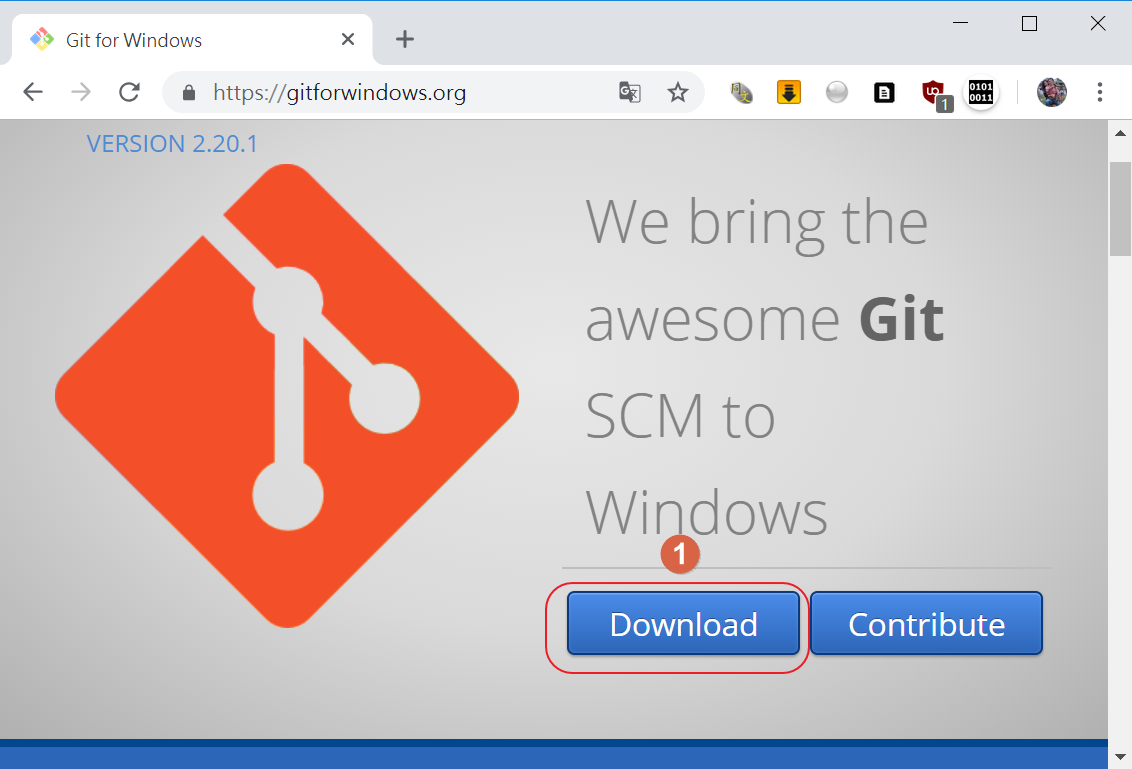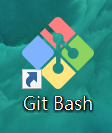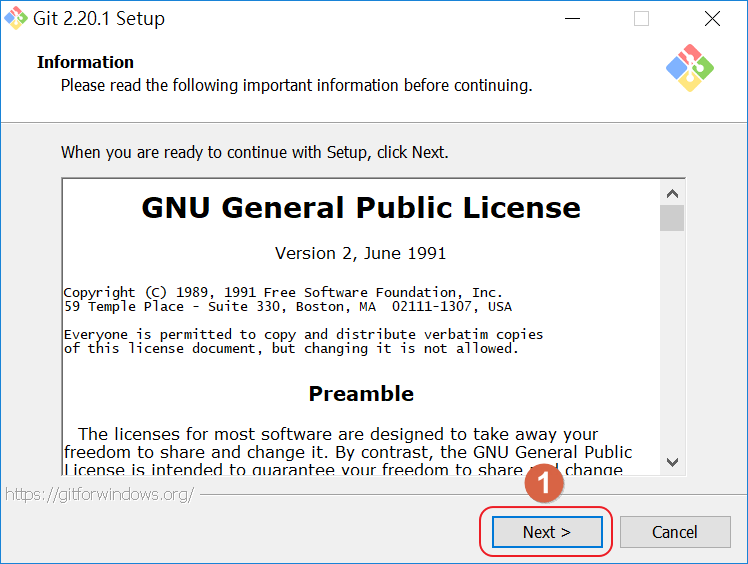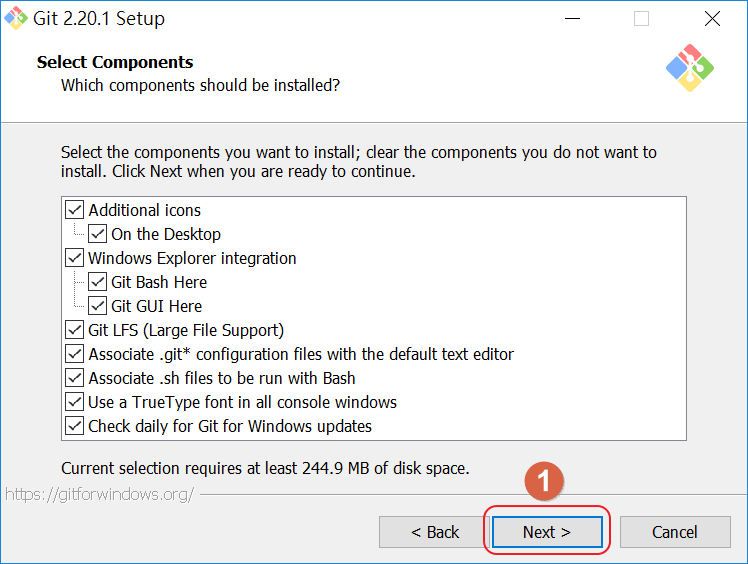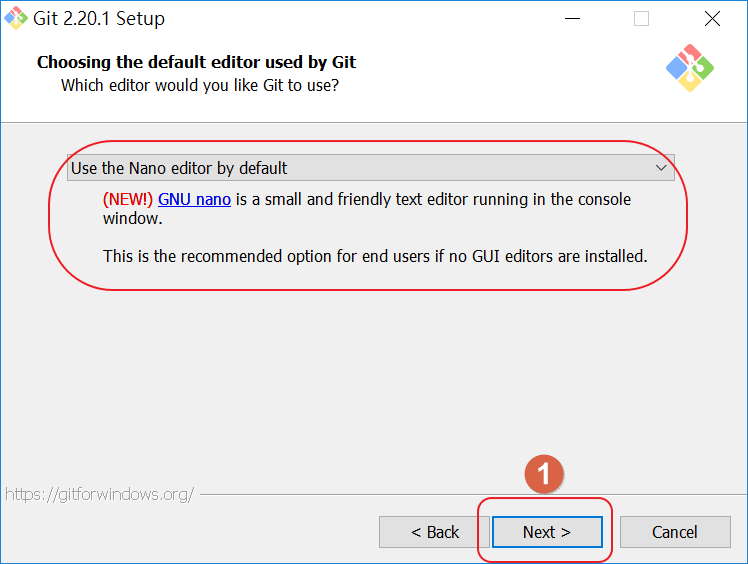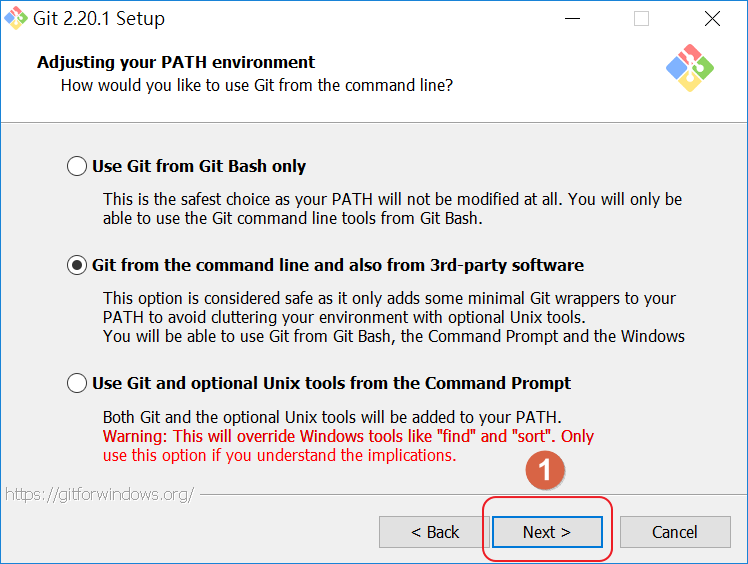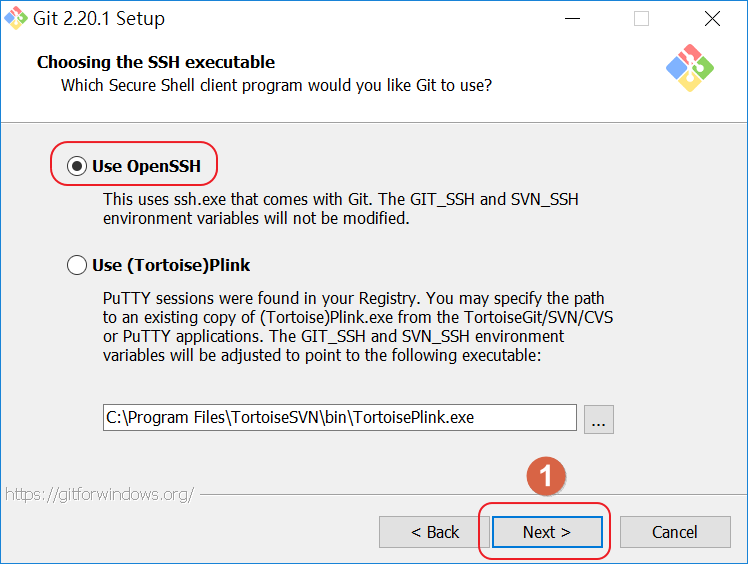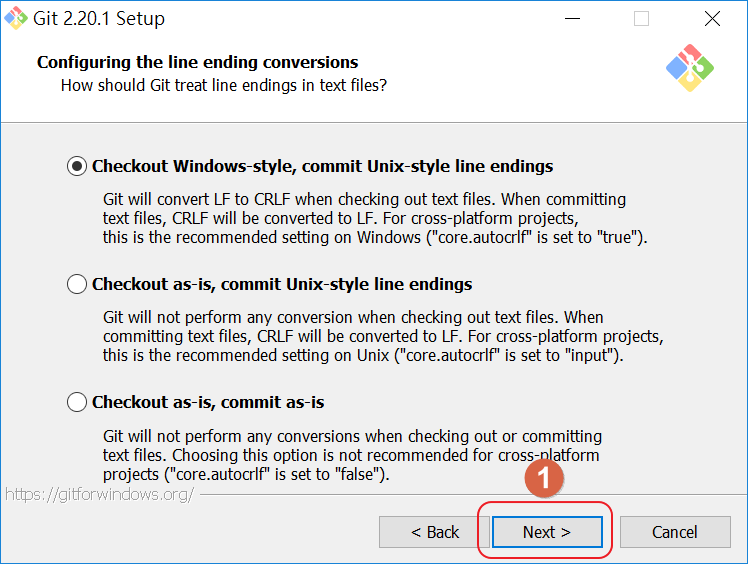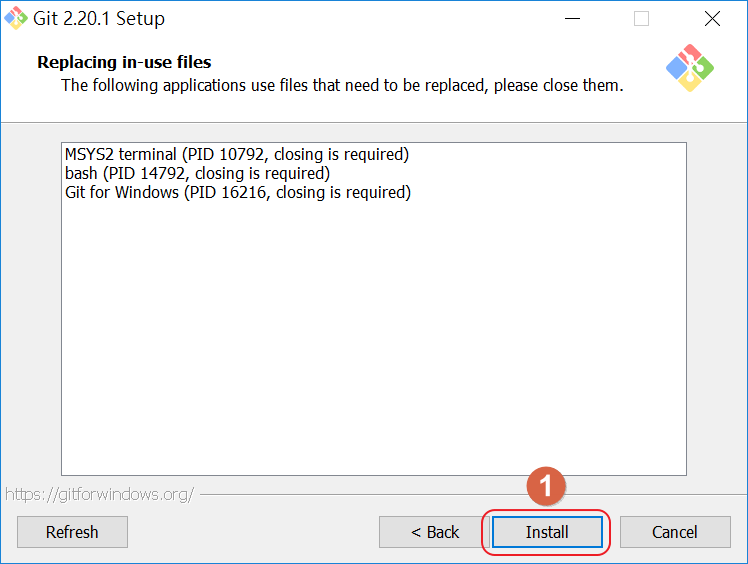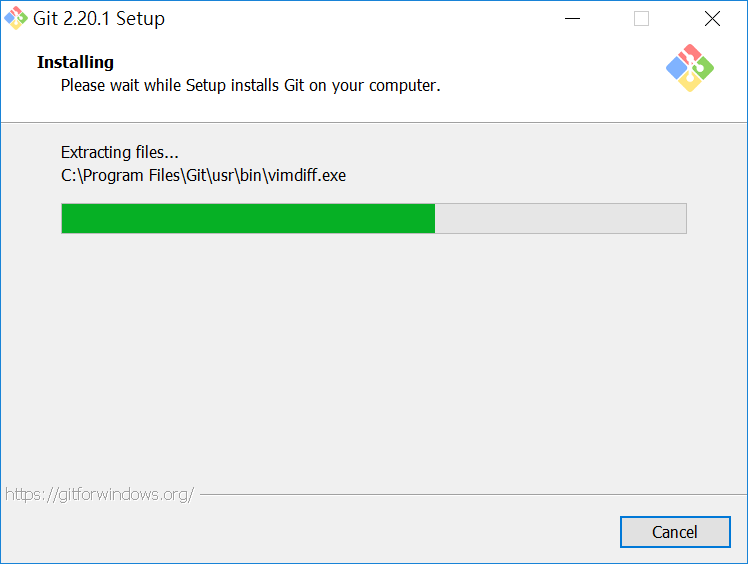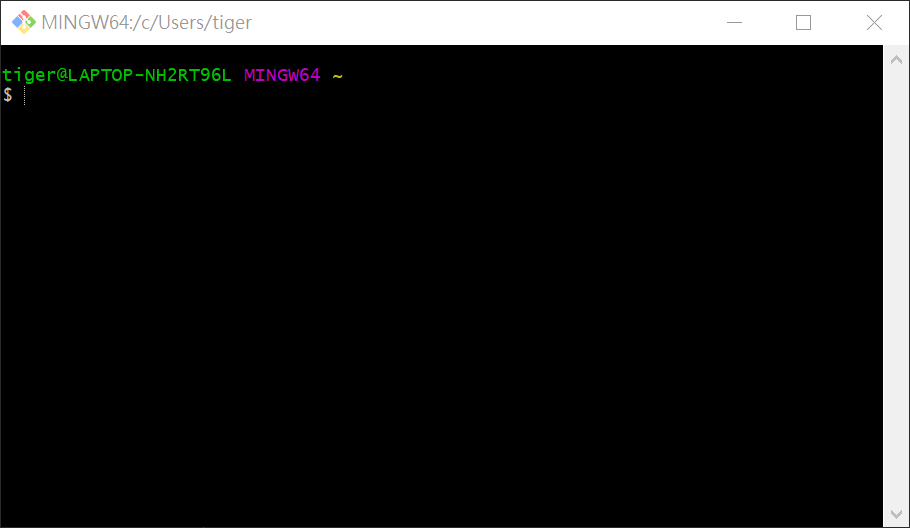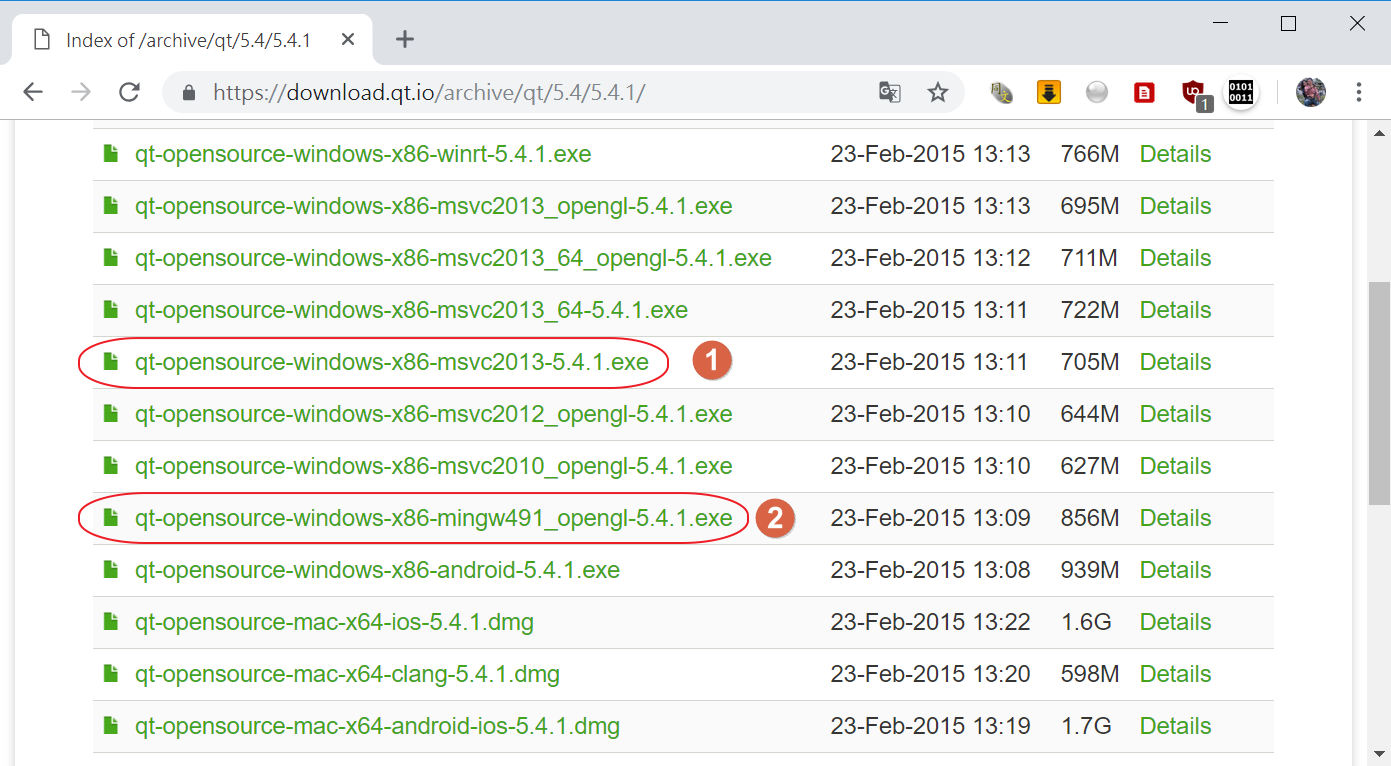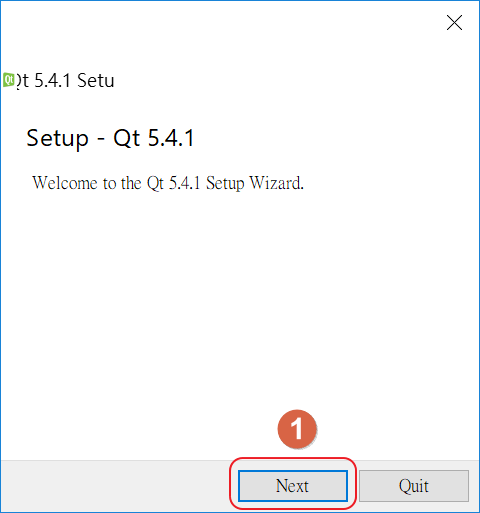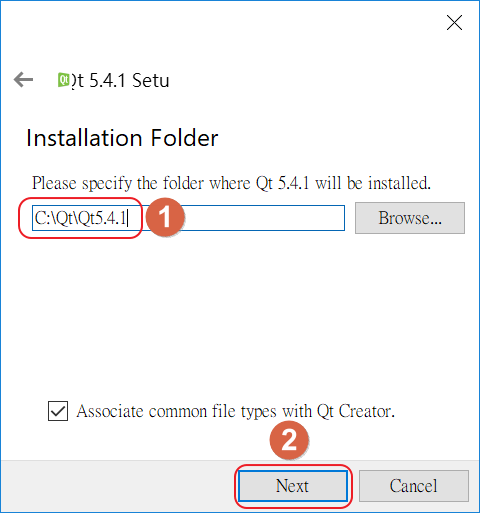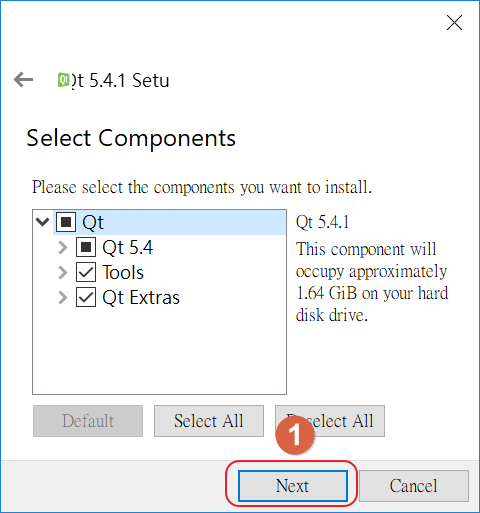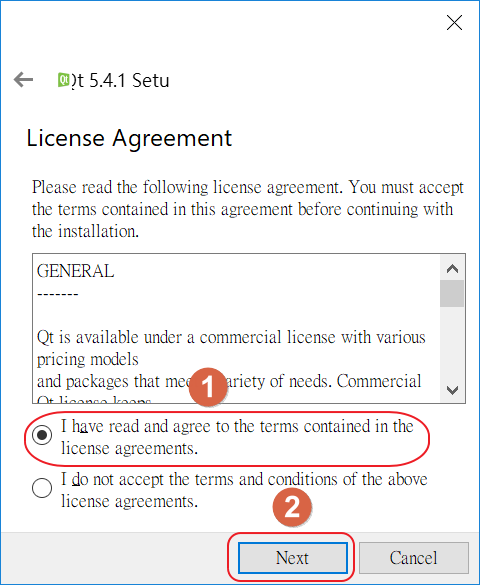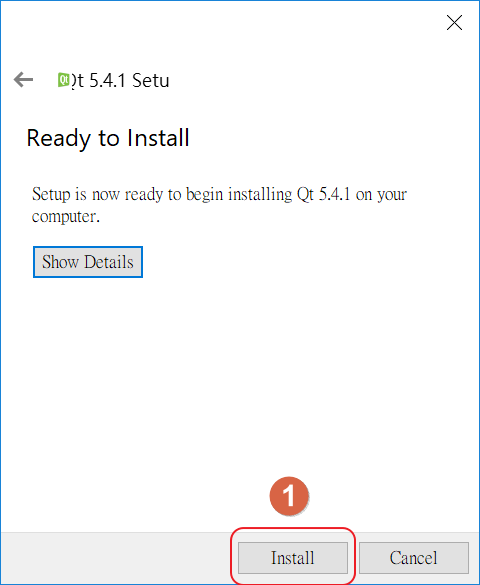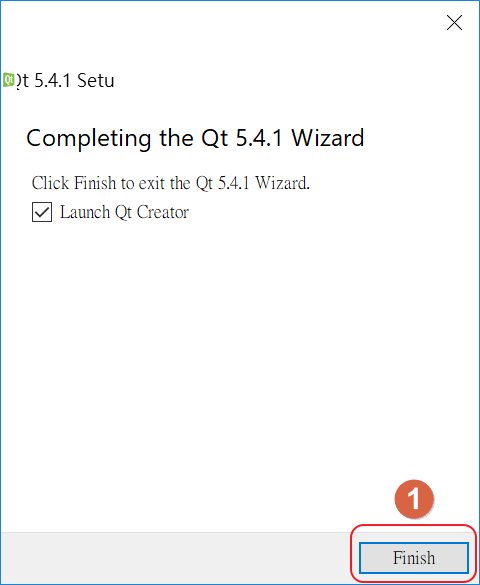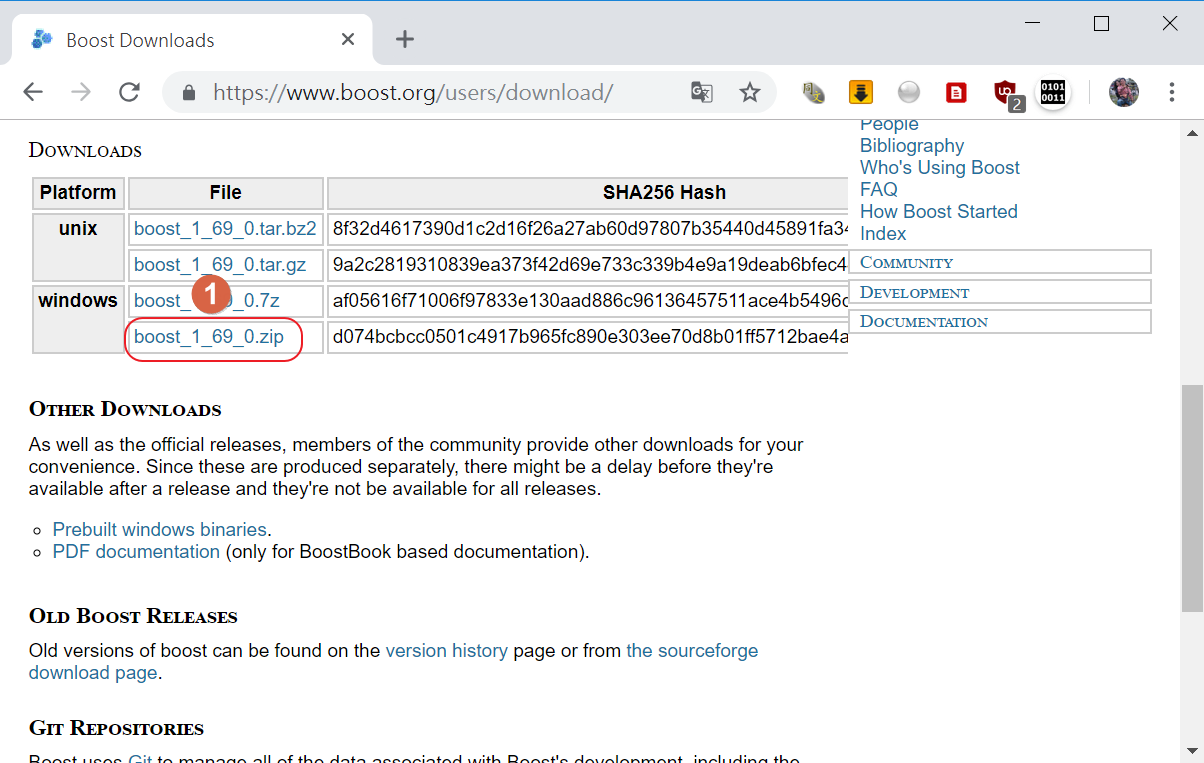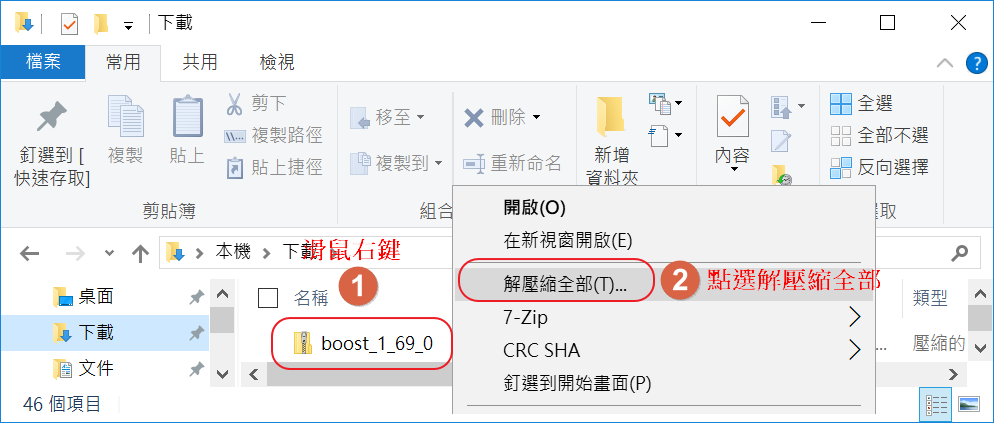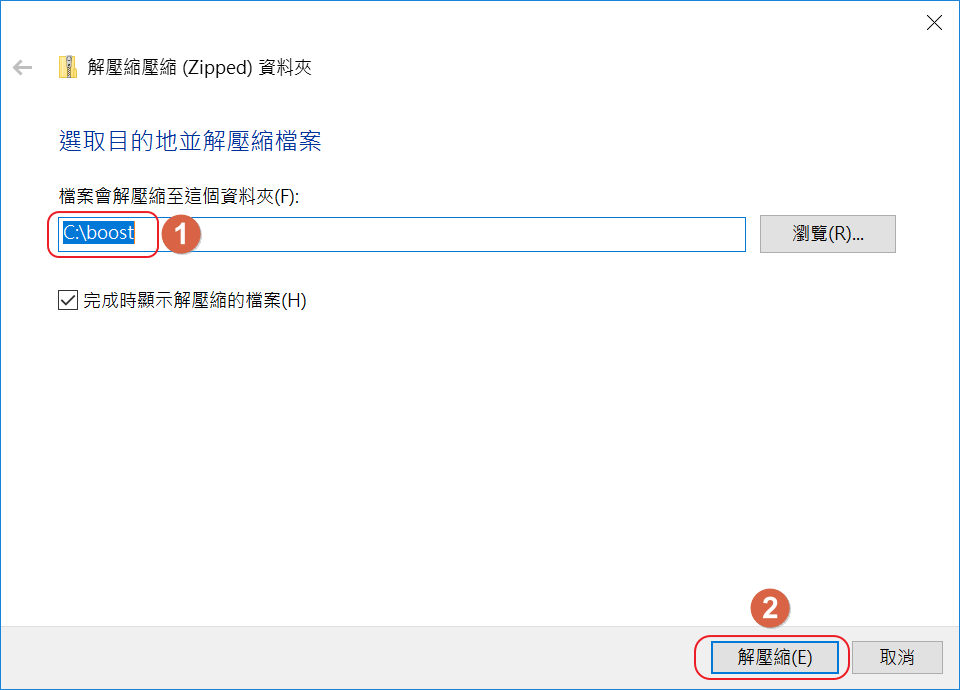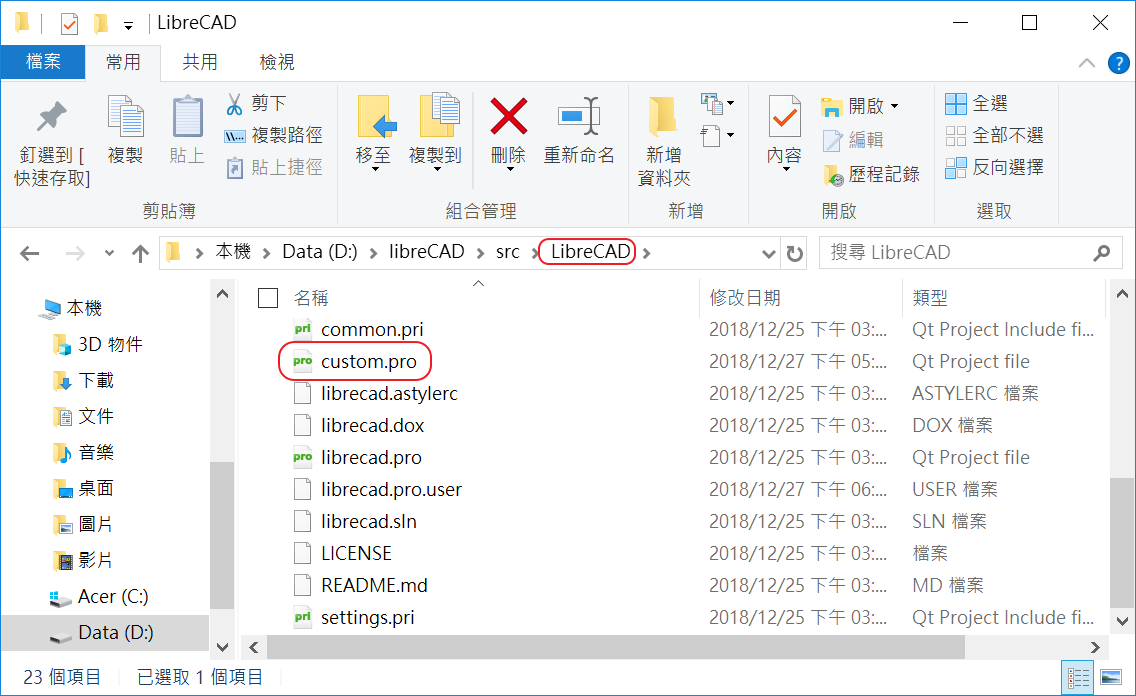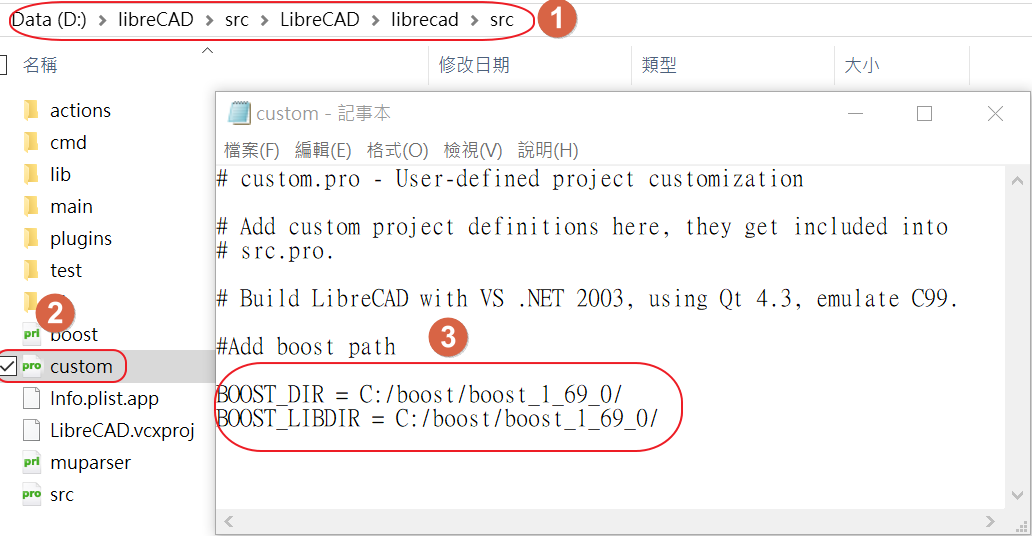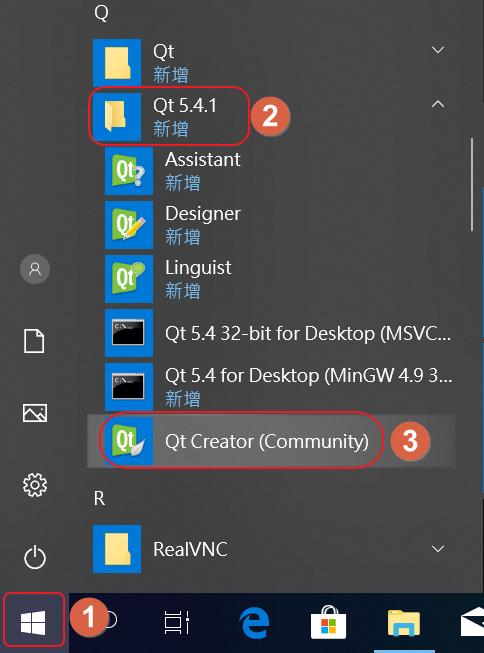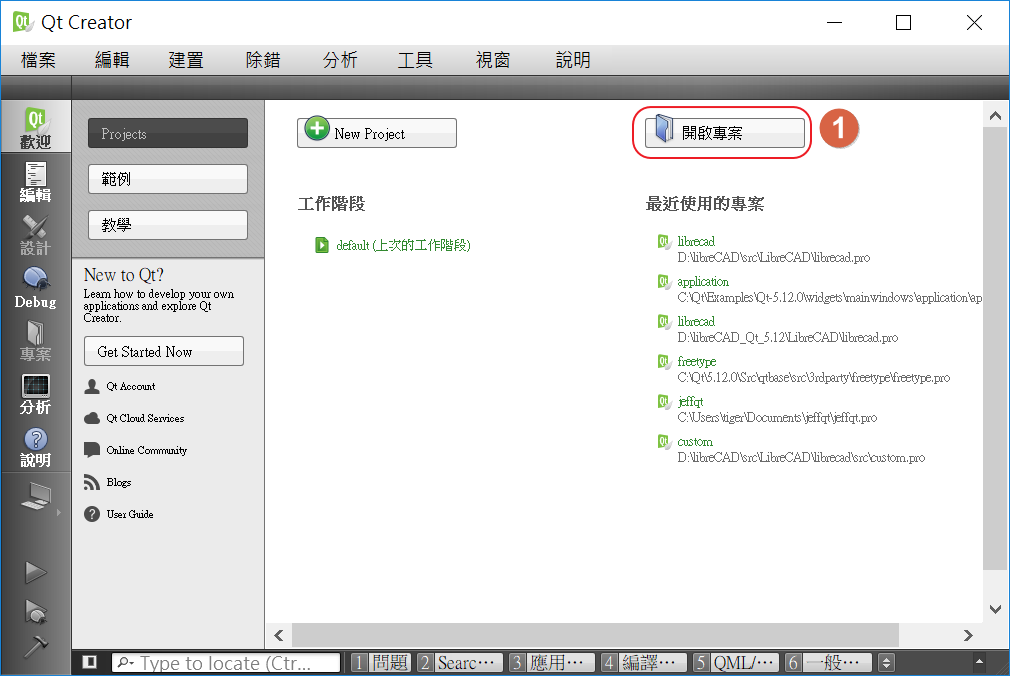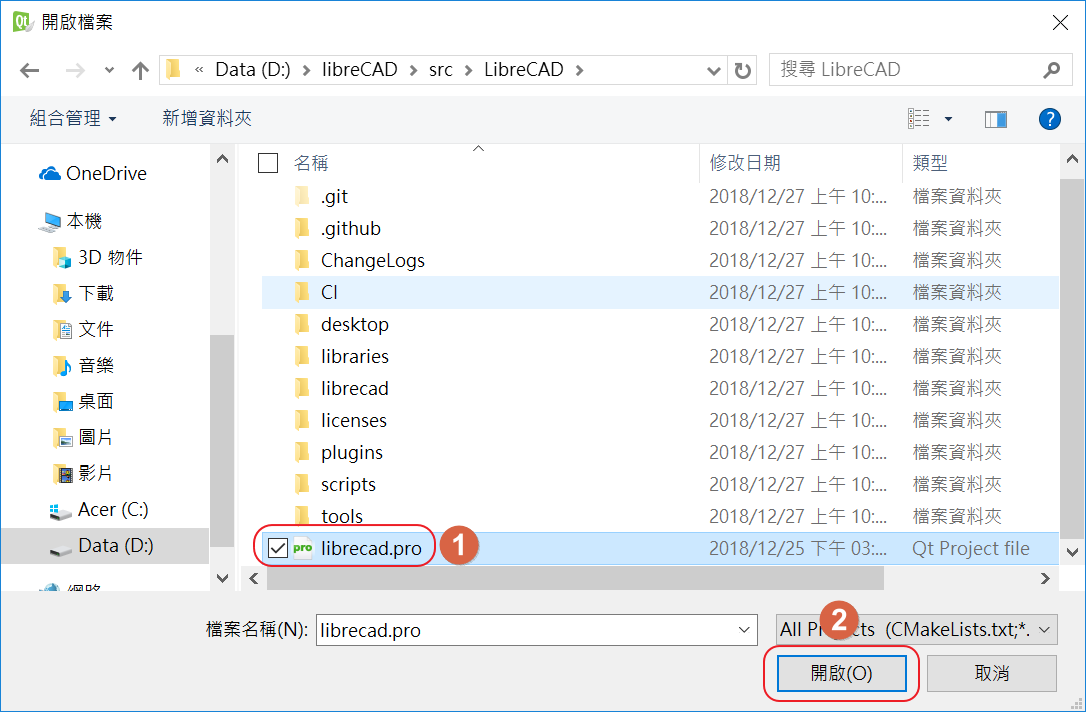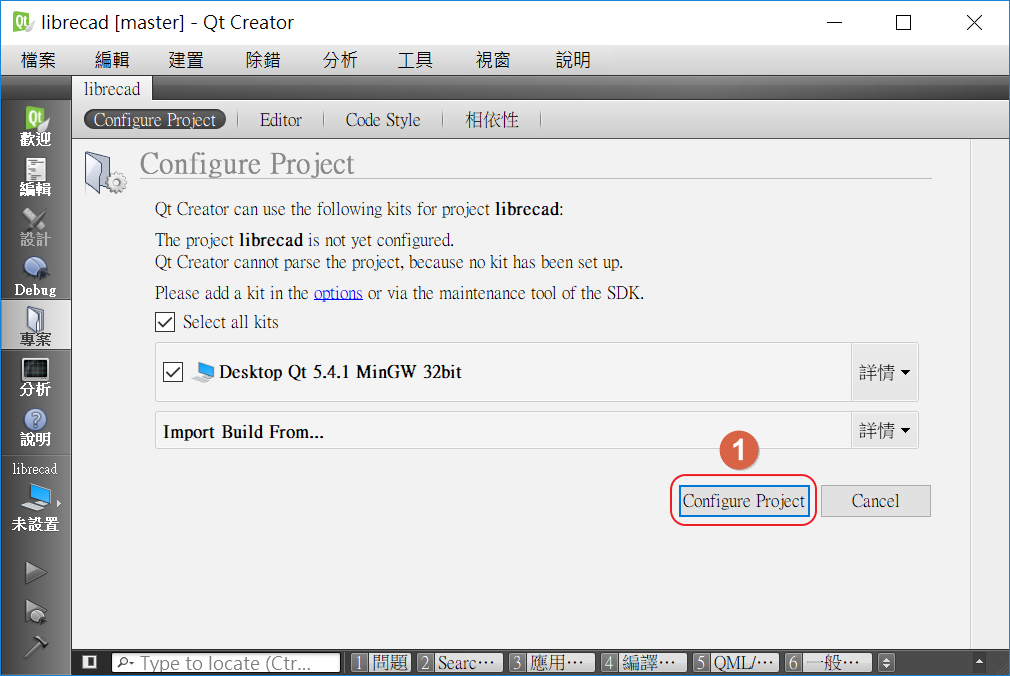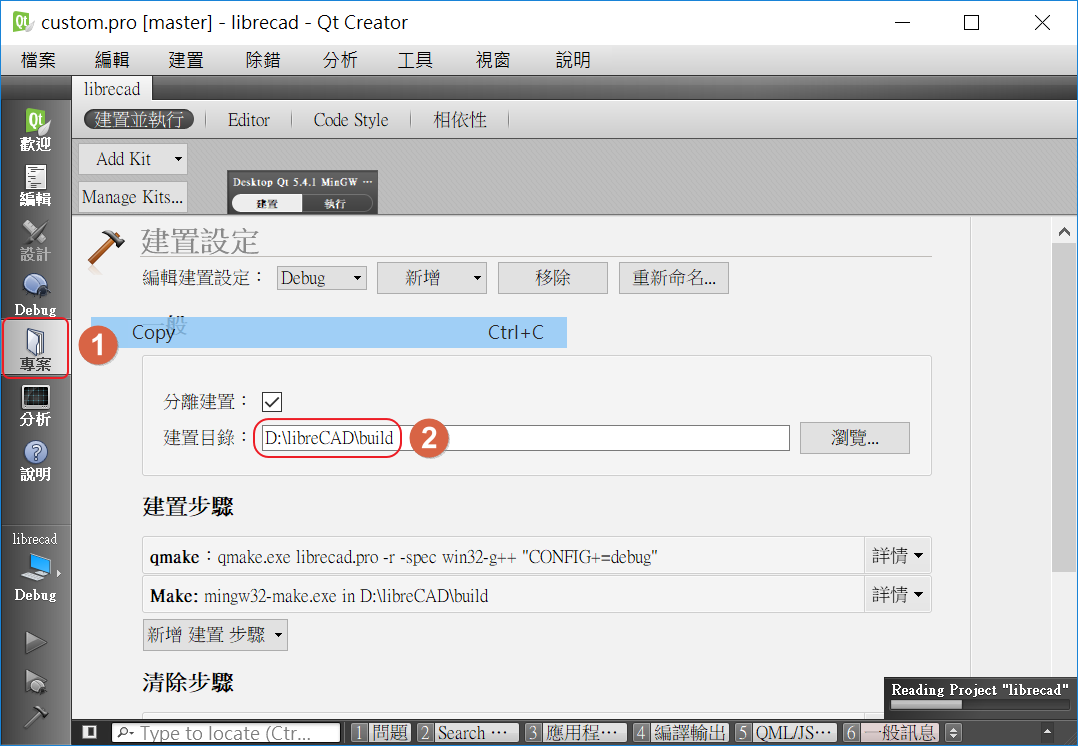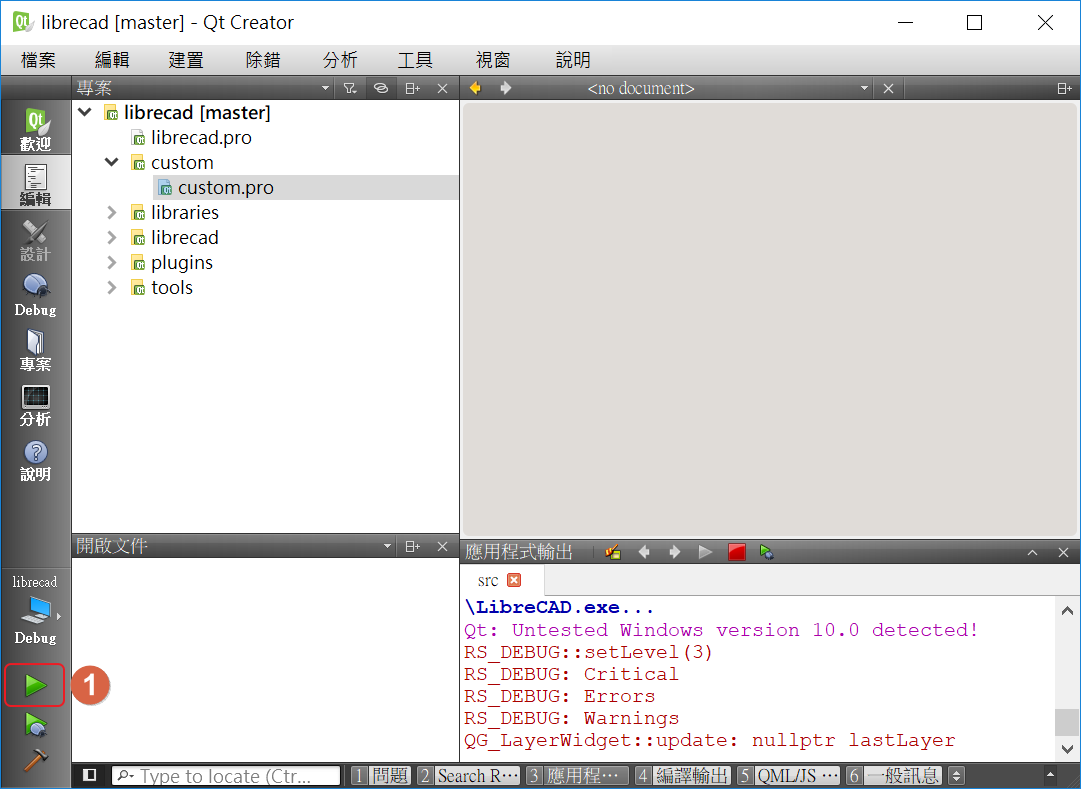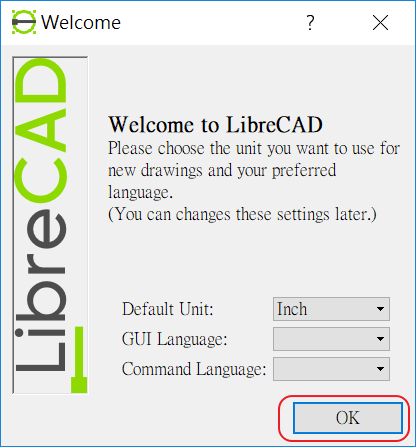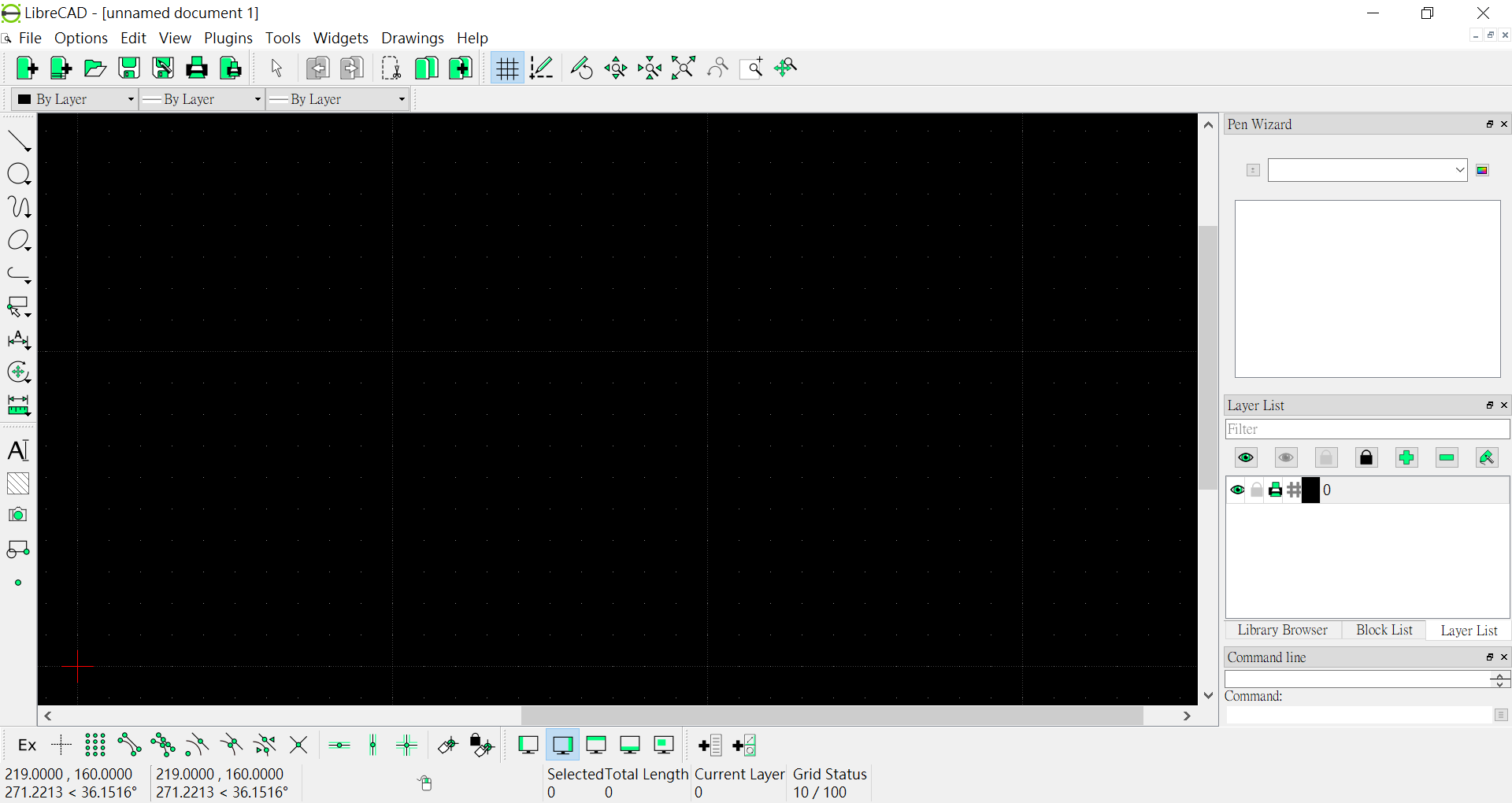開發 librecad¶
librecad是opensource並且是GPLv2授權,所以你可以用git下載,再下載QT來開發librecad.
備註
想要開發自己的CAD難度頗高的,但是只要有心並沒有做不到的事,對於程式不了解的人先不用浪費時間看這篇,先打基礎打穩才是首要的.
建置專案開發環境是很重要的,筆者盡可能的把每個步驟都呈現,希望開發門檻降低,不要因為一個步驟就放棄了.
有人為了喝一杯牛奶而養一頭牛,我想寫程式就是這樣,本來想說會一種就可以了,結果什麼都得學.但是樂趣就是在養牛,喝牛奶只是一種成果.希望大家都能喝到香淳的牛奶.
基本上你需要一些C++的基礎,QT是開發環境,熟悉一陣子基本就能上手,不習慣只是一開始.
- 下載git主要是從網路取得libreCAD的源始碼.
- 下載QT的作用,libreCAD專案是用QT開發的
- boost是libreCAD所需的一個函式庫
下載及安裝git¶
git是分散式版本控制軟體,目前廣為opensouce社群所使用,我們在windows使用git來下載libreCAD的源始碼. 請至git下載首頁 . ,按下載
下載
安裝
備註
安裝git時會有一些選項選擇,例如ssh丶使用終端機…等等,建議初學者要多學習linux系統的指令及相關工具.
下載libreCAD
先建立下載的目錄,以範例顯示在d:/liberCAD/src,然後進入src目錄再使用git clone下載源始碼. 如下所示:
1 2 3 4 5 6 7 8 9 10 11 12 13 14 15 16 17 | tiger@XXX ~
$ cd d:
tiger@XXX /d
$ mkdir libreCAD
tiger@XXX /d
$ cd libreCAD/
tiger@XXX /d/libreCAD
$ mkdir src
tiger@XXX /d/libreCAD
$ cd src
tiger@XXX /d/libreCAD/src
$ git clone https://github.com/LibreCAD/LibreCAD.git
|
下載及安裝QT¶
libreCAD是使用QT來開發的,所以我們需要安裝QT,目前libreCAD2.1.x版本需要 Qt-5.4.1 Windows 32位元 (MinGW 4.9.1),請至 下載QT5.4.1版本